Moto Secureを利用する
本機のセキュリティを設定したり、Secureフォルダを利用できます。
Secureフォルダを作成する
Secureフォルダにアプリを追加して、ファイルやアプリを保護できます。
- Secureフォルダにアプリを追加するとアプリが複製されます。Secureフォルダからアクセスすると、複製元とは別のアプリとして起動できます。
 ホーム画面を上にフリック
ホーム画面を上にフリック
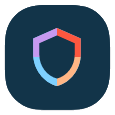 (Moto Secure)
(Moto Secure)
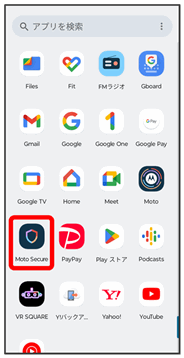
Moto Secure画面が表示されます。
- 確認画面が表示されたときは、画面の指示に従って操作してください。
 Secureフォルダ
Secureフォルダ
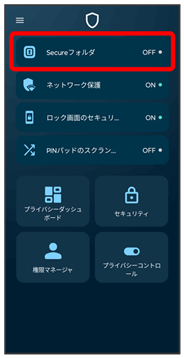
- 確認画面が表示されたときは、画面の指示に従って操作してください。
 画面の指示に従って、フォルダロック解除方法を設定
画面の指示に従って、フォルダロック解除方法を設定
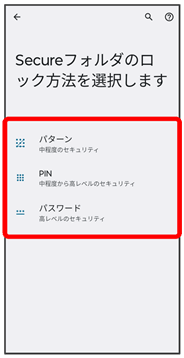
Secureフォルダが作成され、Secureフォルダ画面が表示されます。
 Secureフォルダ利用時の操作
Secureフォルダ利用時の操作
作成したSecureフォルダを起動する
 ホーム画面を上にフリック
ホーム画面を上にフリック
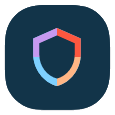 (Moto Secure)
(Moto Secure) Secureフォルダ
Secureフォルダ フォルダロック解除方法を入力
フォルダロック解除方法を入力
- ホーム画面を上にフリック

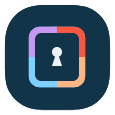 (Secureフォルダ)と操作しても起動できます。
(Secureフォルダ)と操作しても起動できます。
Secureフォルダにアプリを追加する
 Secureフォルダ画面で
Secureフォルダ画面で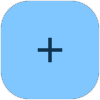
 追加するアプリを選択(
追加するアプリを選択( 表示)
表示)
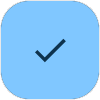
- 本機にインストールしていないアプリは、Google Playから追加をタップして追加できます。
- 確認画面が表示されたときは、画面の指示に従って操作してください。
Secureフォルダのアプリアイコン/アプリ名を変更する
アプリアイコンとアプリ名を変更して、セキュリティを強化します。
 Secureフォルダ画面で
Secureフォルダ画面で
 偽のアイコン
偽のアイコン 偽のアイコンの使用(
偽のアイコンの使用(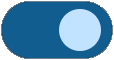 表示)
表示) アイコンを選択
アイコンを選択 アプリ名を入力
アプリ名を入力
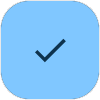
Secureフォルダを非表示にする
 Secureフォルダ画面で
Secureフォルダ画面で
 ステルスモード
ステルスモード ステルスモードを使用(
ステルスモードを使用(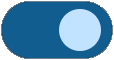 表示)
表示)
- Secureフォルダにアクセスするには、
 (設定)
(設定) セキュリティ
セキュリティ セキュリティの詳細設定
セキュリティの詳細設定 Secureフォルダ
Secureフォルダ Secureフォルダに入りますと操作します。
Secureフォルダに入りますと操作します。